Można by pomyśleć, że jedynymi rzeczami, które przechowuje menedżer haseł, są hasła, a także powiązana nazwa użytkownika i wszelkie dodatkowe szczegóły. Wiele bogatych w funkcje menedżerów haseł, takich jak Bitwarden, umożliwia również zapisywanie innych informacji. Jedną z rzeczy, które możesz zaoszczędzić w Bitwarden są dane karty płatniczej. Zapisując te dane w menedżerze haseł, możesz oszczędzić sobie konieczności ich zapamiętywania lub sprawdzania ich, gdy chcesz dokonać zakupu online.
Jak dodać kartę z rozszerzeniem przeglądarki Bitwarden
Aby móc dodać wpis do skarbca Bitwarden, kliknij ikonę Bitwarden, aby otworzyć panel rozszerzenia, a następnie kliknij ikonę "Dodaj" w prawym górnym rogu.
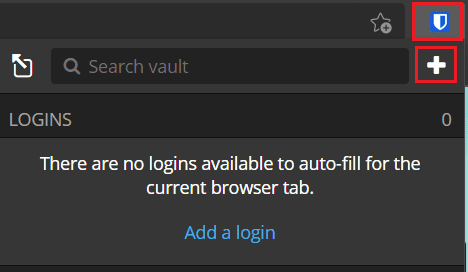
Na ekranie „Dodaj element” wybierz „Karta” z menu rozwijanego „Typ”, aby wyświetlić formularz danych karty.
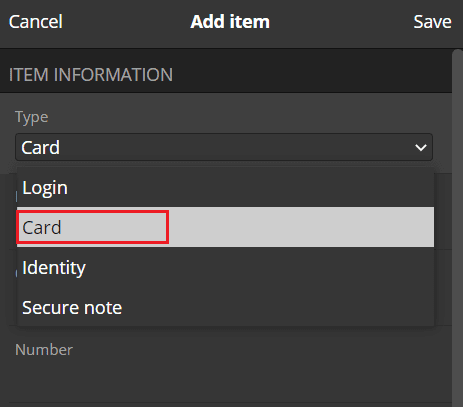
Jak dodać kartę ze strony Bitwarden
Na stronie Bitwarden, w domyślnej zakładce "Mój skarbiec", kliknij "Dodaj element" w prawym górnym rogu, a następnie wybierz "Karta" w "Jaki to rodzaj przedmiotu?" upuścić pudło.
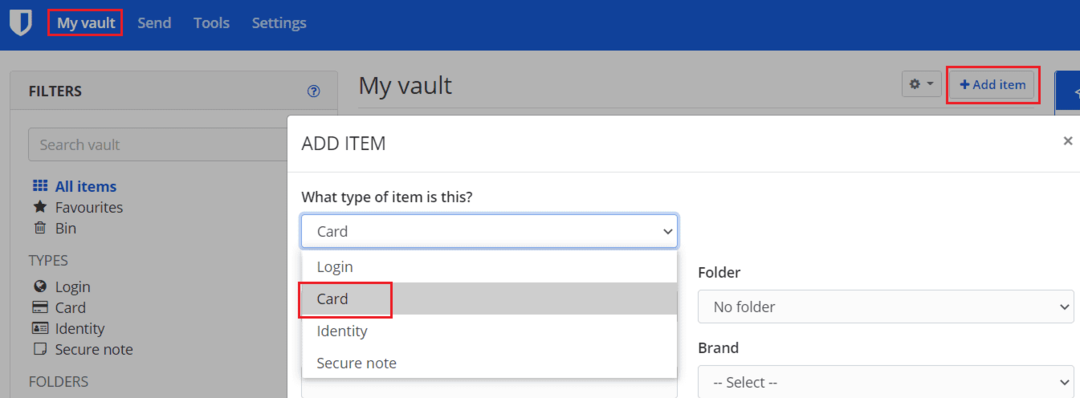
W obu widokach powinieneś wprowadzić wszystkie dane swojej karty. Pamiętaj, aby wprowadzić imię i nazwisko posiadacza karty, numer karty, kod bezpieczeństwa i datę ważności. „Nazwa” powinna być tylko identyfikatorem, dzięki czemu wiesz, która karta jest używana. „Folder” umożliwia grupowanie elementów skarbca w celu dodania struktury.
Możesz również dodać do wpisu uwagi lub pola niestandardowe, jeśli chcesz dołączyć dodatkowe informacje.
Wskazówka: możesz zostawić klucz, ale łatwo zapadające w pamięć informacje, takie jak kod zabezpieczający lub data ważności. Jeśli wprowadzisz wszystkie swoje dane, każdy, kto ma dostęp do Twojego menedżera haseł, może użyć Twojej karty, na przykład, jeśli zostawiłeś odblokowany laptop. Jeśli zostawisz trochę informacji, nie będą mieli wystarczającej ilości informacji, aby z nich skorzystać.
Po wprowadzeniu wszystkich informacji, które chcesz zapisać, kliknij "Zapisz". W rozszerzeniu przeglądarki jest to w prawym górnym rogu panelu rozszerzeń, w witrynie jest to w lewym dolnym rogu wyskakującego okienka.
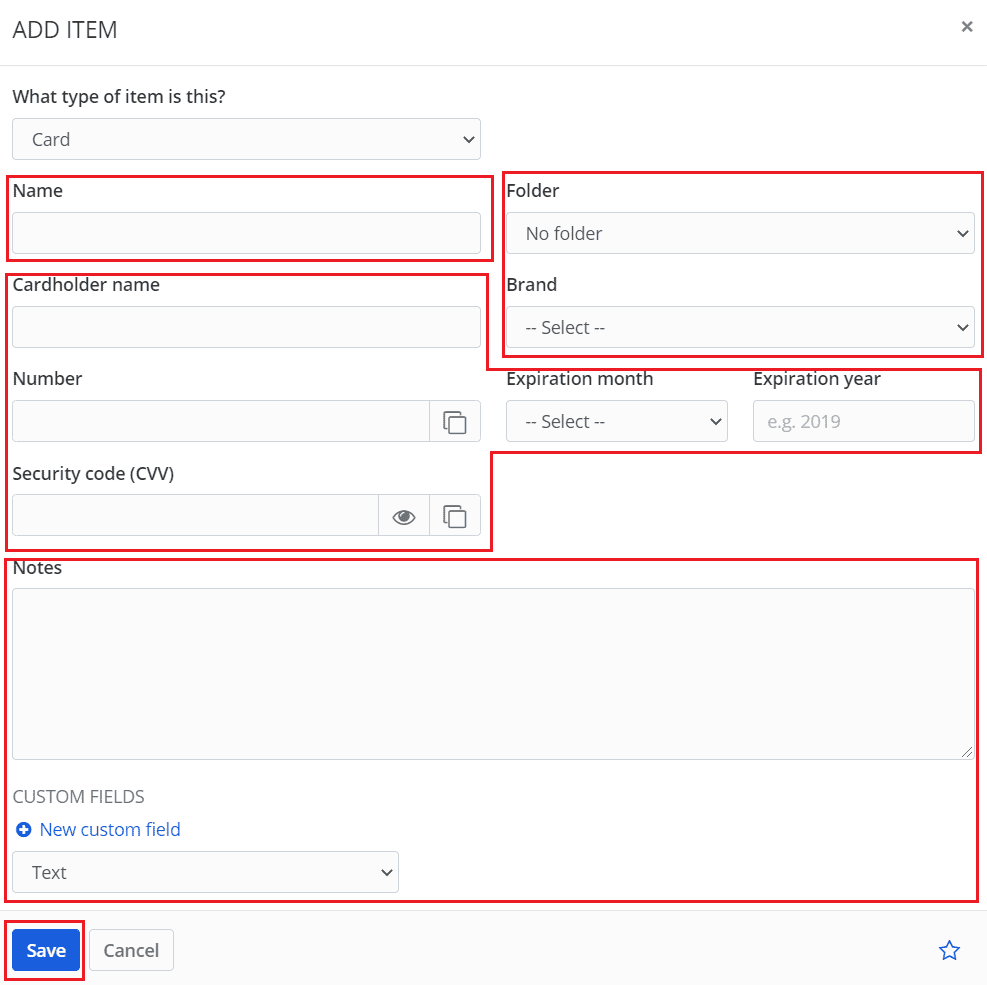
Pomocne może być zapisanie danych karty płatniczej w menedżerze haseł. Może zaoszczędzić czas i wysiłek związany z zapamiętaniem wszystkich danych karty lub konieczności sprawdzania za każdym razem, gdy chcesz dokonać płatności. Wykonując czynności opisane w tym przewodniku, możesz zapisać dane karty płatniczej w swoim skarbcu Bitwarden.